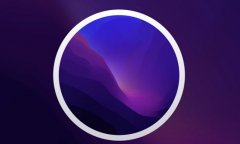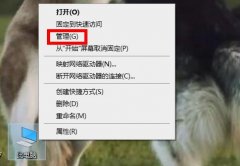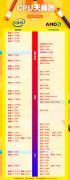电脑在使用过程中,驱动程序的稳定性和适配性对整体系统性能至关重要。随着硬件的不断更新,重新安装驱动程序成为维护电脑性能的重要步骤。在安装或更新驱动程序时,用户常会遇到各种问题。本文将详细雷达当系统出错时如何处理,并提供逐步指南以帮助用户顺利完成驱动程序的安装。
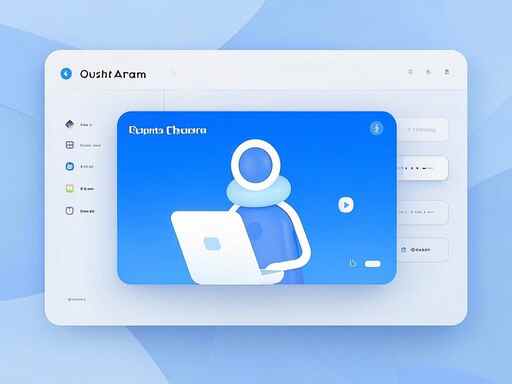
驱动程序的作用与重要性
驱动程序是操作系统与硬件之间的桥梁。它们让操作系统能够识别和利用硬件设备的功能,包括显卡、声卡、网络适配器等。没有合适的驱动程序,硬件设备可能无法正常工作,甚至导致系统崩溃。定期更新和重新安装驱动程序是确保电脑高效运行的关键。
重新安装驱动程序的步骤
1. 确认硬件信息:在重新安装驱动程序前,要清楚硬件设备的信息。可以通过设备管理器查看设备名称及型号,或者使用第三方软件进行更为详细的硬件识别。
2. 下载最新驱动程序:访问设备制造商的官方网站,下载与硬件型号一致的最新驱动程序。确保下载的是适配自己操作系统版本的驱动程序,避免因不兼容造成的安装失败。
3. 卸载旧驱动程序:如果系统中已经存在老旧或错误的驱动程序,需要先卸载。打开设备管理器,右键点击需要卸载的设备,选择卸载设备。在卸载时,可以勾选删除此设备的驱动程序软件以完全清除旧驱动。
4. 安装新驱动程序:找到下载的驱动程序文件,双击运行安装程序,按照提示进行安装。某些驱动程序可能需要重启电脑才能生效。
5. 检查驱动程序状态:重新启动后,打开设备管理器,再次检查设备状态。确保没有出现错误提示或黄色叹号,确认新驱动已成功安装。
出错时的处理步骤
- 驱动不兼容:如果安装后发现设备无法正常工作,首先检查驱动版本是否与操作系统兼容。可能需要返回设备制造商网站,寻找其他版本进行尝试。
- 系统崩溃或蓝屏:若驱动程序导致系统崩溃,如蓝屏死机,尝试进入安全模式。在安全模式中可使用系统恢复点将系统恢复到安装驱动程序之前的状态。
- 重启后依旧无效:如果重启后设备仍然无法正常运行,建议重新运行驱动程序安装程序,确认安装过程中的每一个步骤都无误。
- 设备管理器错误代码:遇到特定的错误代码,可以在网上搜索该错误代码,通常会有社区或官方提供的解决方案。
常见问题解答(FAQ)
1. 如何知道我的驱动程序是否需要更新?
定期访问设备制造商的网站,或使用专业的驱动程序管理软件检查最新版本。
2. 如果我不小心删除了错误的驱动程序,该怎么办?
可以通过设备管理器使用扫描硬件改动功能,或访问制造商网站重新下载合适的驱动程序进行安装。
3. 驱动程序未安装后,电脑会有什么表现?
设备可能无法正常工作,如打印机无法打印、显卡无法输出图像等,具体表现取决于未安装的驱动程序。
4. 如何备份和恢复驱动程序?
可以使用一些驱动备份工具,在更新前将当前驱动备份,以便在需要恢复时简单还原。
5. 重新安装驱动程序后如何确认系统稳定性?
在安装后,建议进行一段时间的正常使用观察,检查是否有异常现象,并可使用性能监控工具进行详细分析。
这篇文章旨在帮助用户清晰明了地理解重新安装驱动程序的流程及相关问题的应对方式,确保电脑始终处于最佳状态。希望您在处理驱动问题时能得心应手,享受流畅的电脑体验。